图文教程
现在在网上重装系统软件种类繁多。但是重装系统成功率不尽如人意。在这里给大家介绍这款不仅功能完善。还能重装官方原版系统的云骑士装机大师重装系统软件。
第一步首先到云骑士官网下载软件。然后打开下载好的云骑士装机大师
第二步接着点击软件上方的U盘启动。在这个界面可以看到有三个模式。最左边的U盘模式功能是制作U盘启动盘。
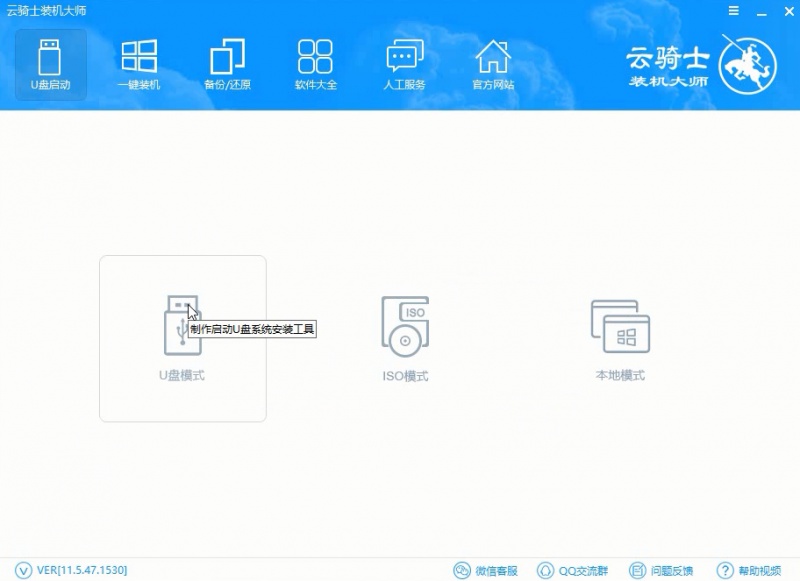
第三步U盘模式可以在电脑不能正常启动的时候用制作好的U盘装系统
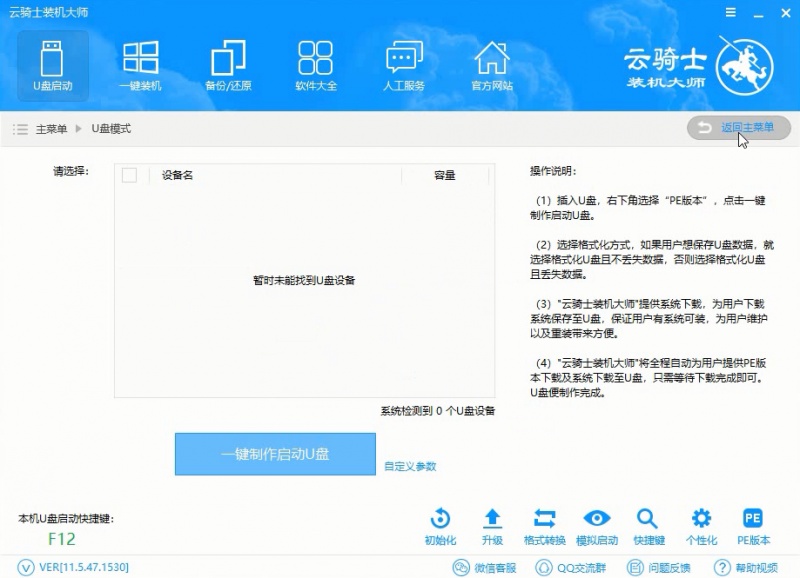
第四步中间的ISO模式功能也是制作U盘启动盘。
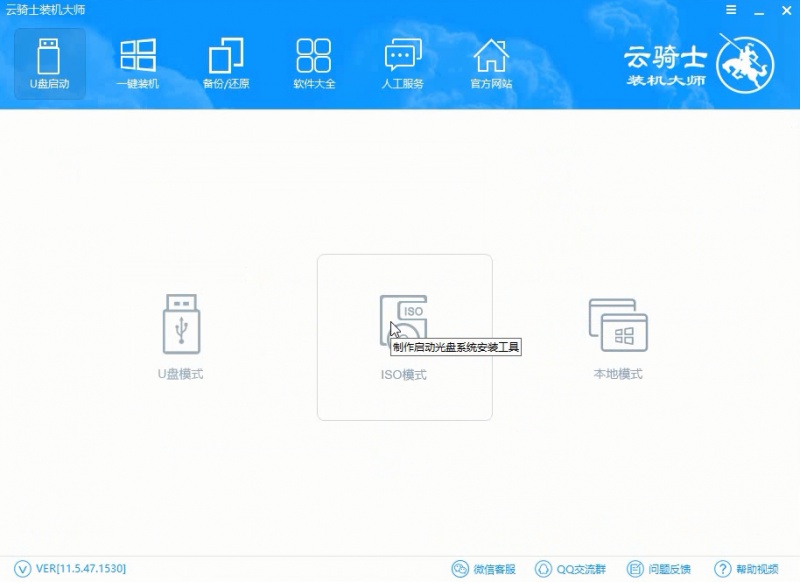
第五步区别在于是用ISO镜像文件重装系统
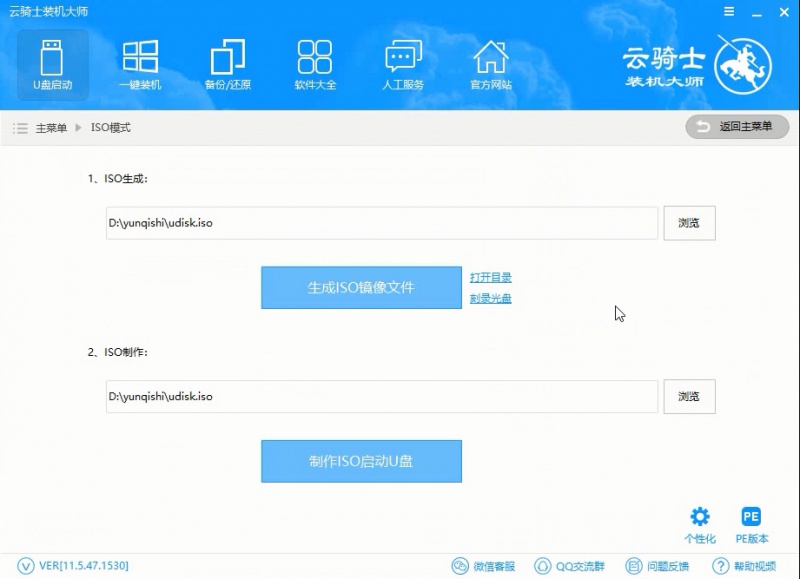
第六步然后是右边的本地模式功能
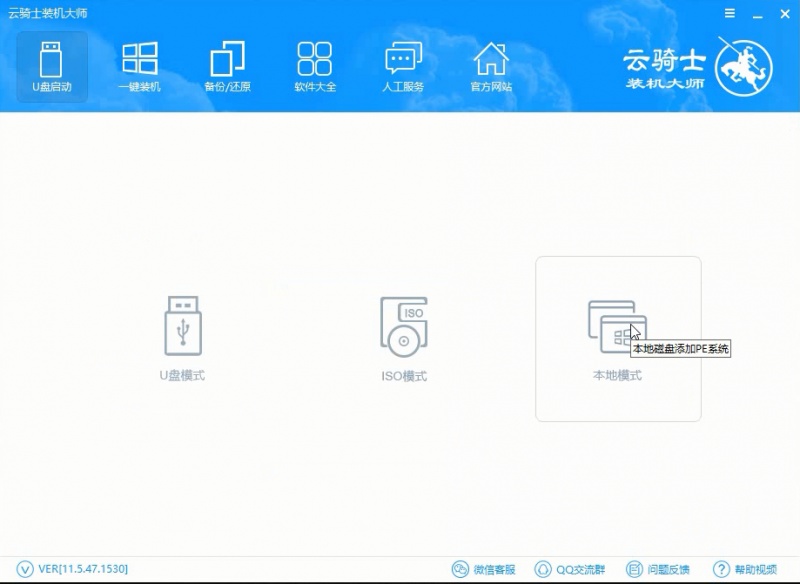
第七步这个就相当于U盘启动模式一样。只不过把U盘换成了本机电脑硬盘来启动
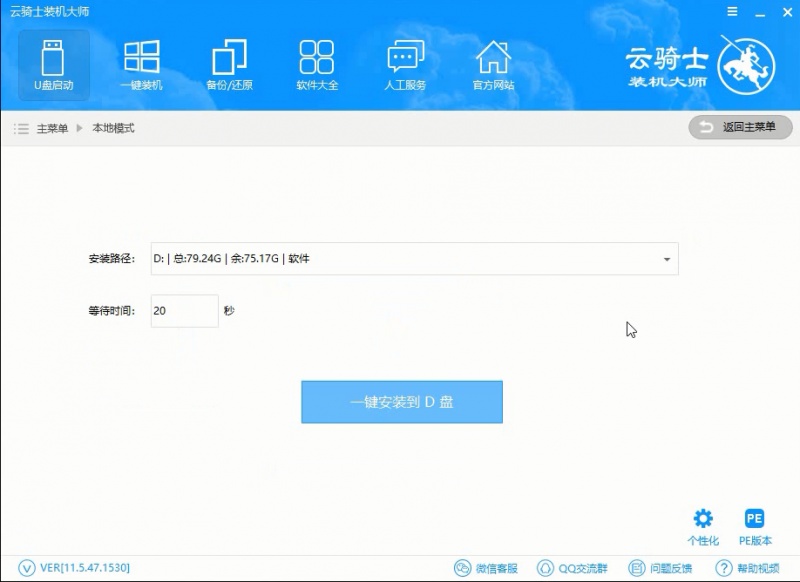
第八步接着看下一键装机
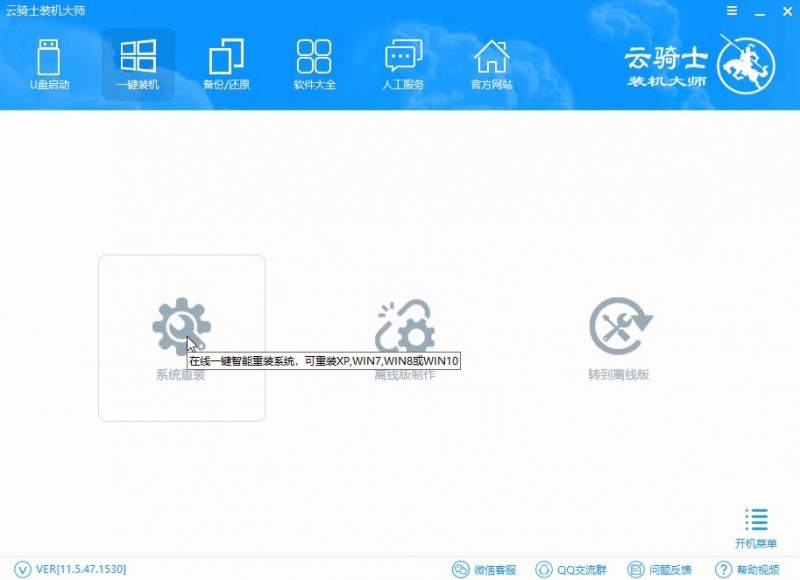
第九步左边的系统重装功能就是智能一键重装系统。不用U盘的在线重装。适用于能正常开机的电脑。方便快捷
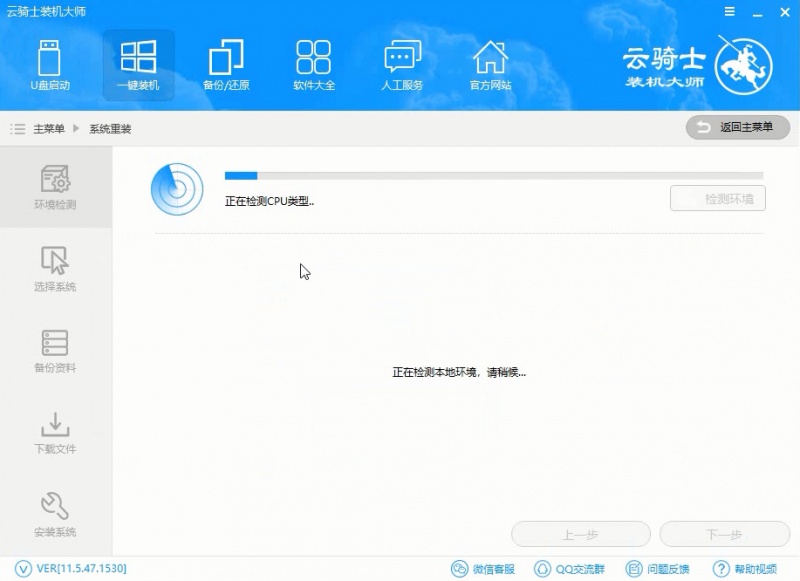
第十步中间的离线版制作功能
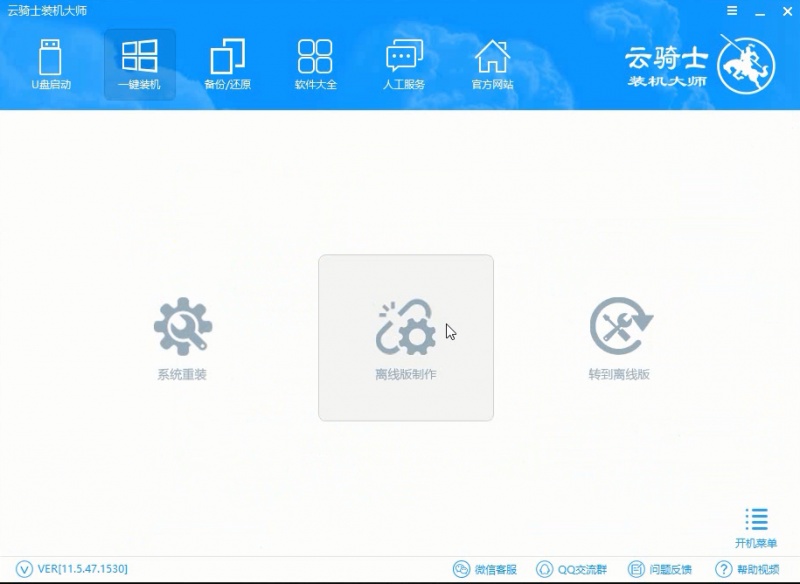
第十一步这个功能可以把安装包拷贝到U盘等移动存储设备中。在没有网络的情况下实现一键重装系统。右边的转到离线版功能就是切换到本机已经做好的离线版系统。直接就可以重装系统
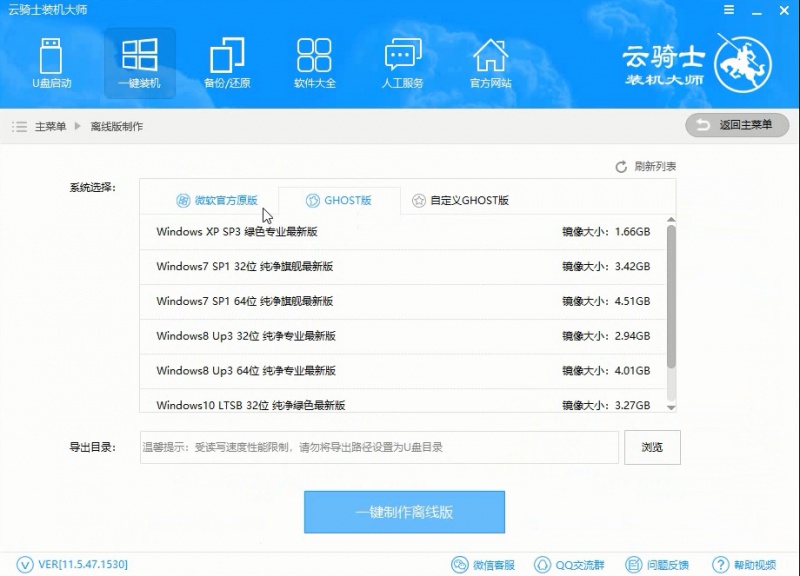
第十二步接着再来看下备份和还原
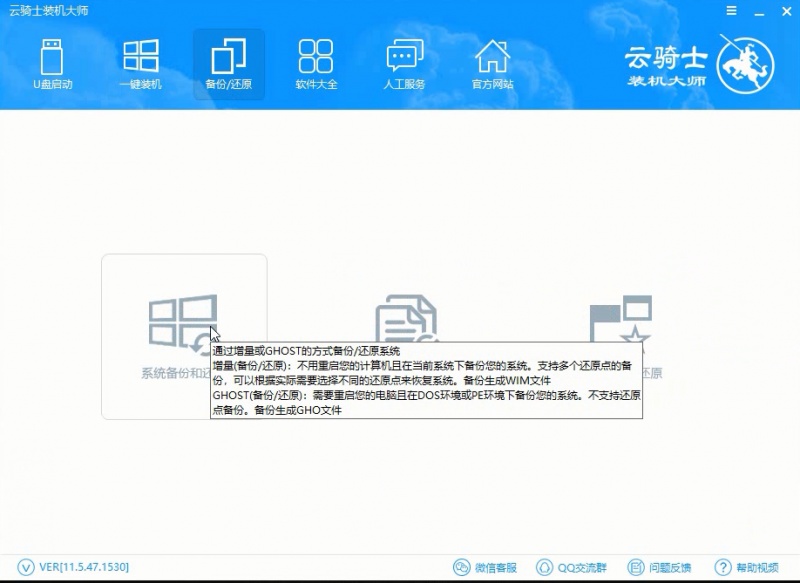
第十三步系统备份和还原功能顾名思义就是把当前系统进行备份。然后在系统出现问题的时候再还原到备份前的系统状态
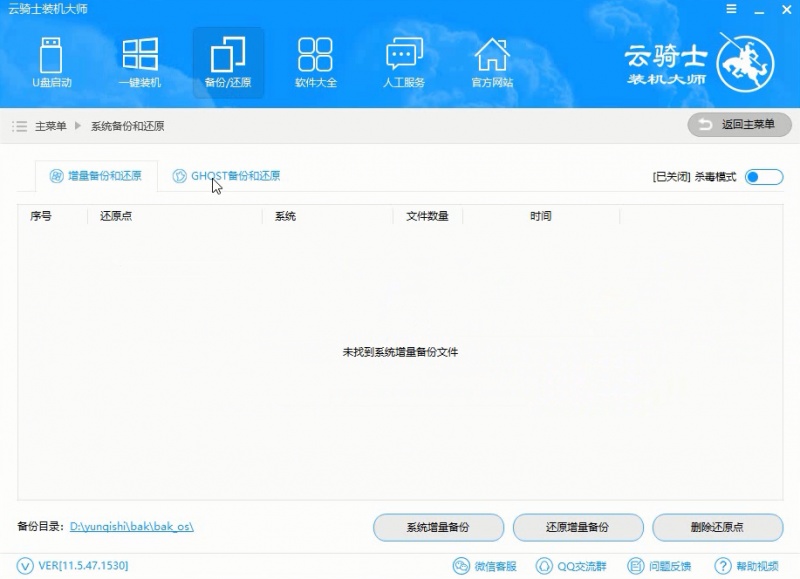
第十四步文件备份和还原功能就是把C盘文件进行备份。再重装系统或者文件丢失以后可以还原回来
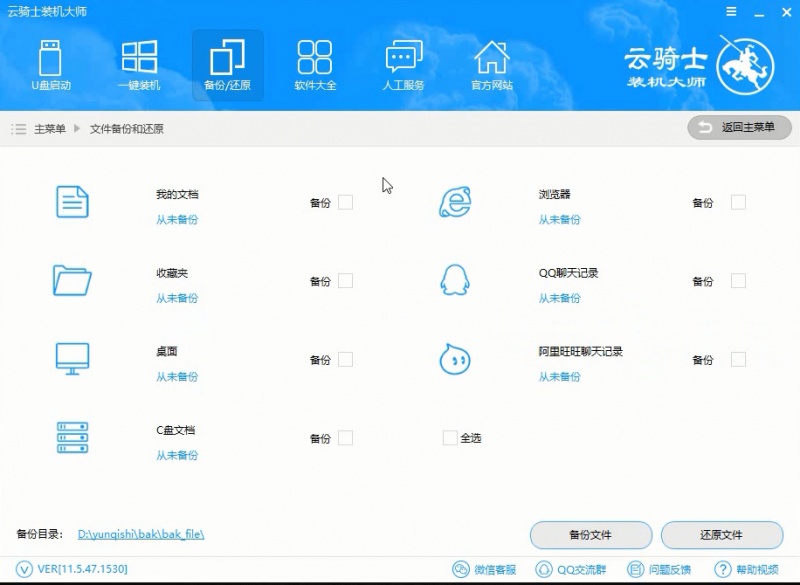
第十五步而右边的自定义镜像还原就是使用ISO镜像文件来还原系统的功能
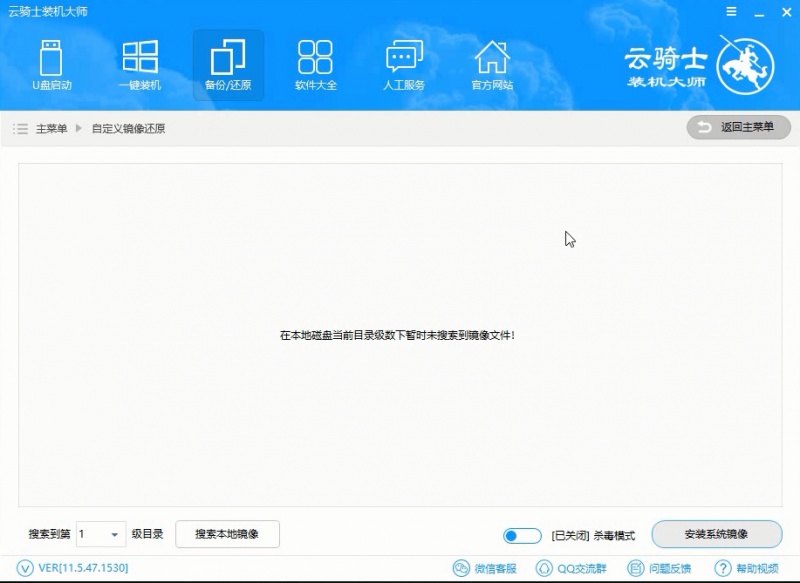
相关文章

图文
戴尔Inspiron 600m笔记本用云骑士系统安装教程
最近有不少小伙伴反映因为电脑系统卡顿,无法以一般的方法进行修复而苦恼,那就重装系统吧。下面就来给大家介绍戴尔Inspiron 600m笔记本用云骑士系统安装教程的相关内容。1.本文以云骑士...
阅读:552
发布时间:2025-05-04

图文
戴尔Inspiron 1501笔记本用云骑士装win7系统详细步骤
现在很多用户喜欢使用一键重装系统,只要我们的电脑可以开机,并且可以连通网络,我们就可以使用一键重装系统方法,操作非常简单。下面就来看看戴尔Inspiron 1501笔记本用云骑士装win7系...
阅读:483
发布时间:2025-05-04

图文
戴尔 Vostro 1500笔记本用云骑士装机安装教程
有小伙伴的电脑出现了经常卡顿、蓝屏的系统故障问题,想要给电脑重装系统,但就是不会,那么下面就给大家讲解戴尔 Vostro 1500笔记本用云骑士装机安装教程的相关内容,一起来看看吧。1...
阅读:499
发布时间:2025-05-04

图文
戴尔 Vostro 1000-n笔记本用云骑士装机步骤
电脑系统重装可以解决电脑的各种问题。在我们经常使用电脑,导致电脑出现问题的时候,就可以重装系统来解决问题。除此之外,如果想要体验其他的操作系统,也可以重装电脑系统来实现...
阅读:491
发布时间:2025-05-04

图文
戴尔Inspiron 510M笔记本用云骑士重装系统win7教程
一键重装系统是电脑重装系统的方法中比较简单的一种,有些用户却不知道该怎么操作,下面就来看看戴尔Inspiron 510M笔记本用云骑士重装系统win7教程的详细内容。1.以云骑士一键重装系统为...
阅读:328
发布时间:2025-05-04

图文
戴尔Latitude D520笔记本用云骑士装机步骤
电脑用久了总是会出现一些毛病的,比如系统运行很卡、不流畅、中病毒、黑屏等一系列的问题。而这些问题大多都是可以通过重装电脑系统来解决的,下面就是关于戴尔Latitude D520笔记本用...
阅读:353
发布时间:2025-05-04
热门搜索
戴尔 XPS M1210笔记本用云骑士装机大师怎么新装系统
2025-05-13
戴尔Latitude D600笔记本用云骑士重装系统win7教程
2025-05-13
戴尔Inspiron 6400笔记本用云骑士一键装机大师使用步骤
2025-05-13
戴尔Latitude E4200笔记本用云骑士怎么安装系统
2025-05-13
戴尔Inspiron 2200笔记本用云骑士装机系统教程
2025-05-13
戴尔Latitude ATG D630笔记本用云骑士装机大师怎么安装win7
2025-05-13
戴尔Inspiron 1420笔记本用云骑士怎么安装系统
2025-05-13
戴尔Latitude D520n笔记本用云骑士一键装机大师使用步骤
2025-05-04
戴尔Latitude D610 笔记本用云骑士怎么重新安装系统
2025-05-04
戴尔Inspiron 640M笔记本用云骑士怎么安装系统
2025-05-04


















